Как справиться с кучей паролей для разных сервисов и не сойти с ума?
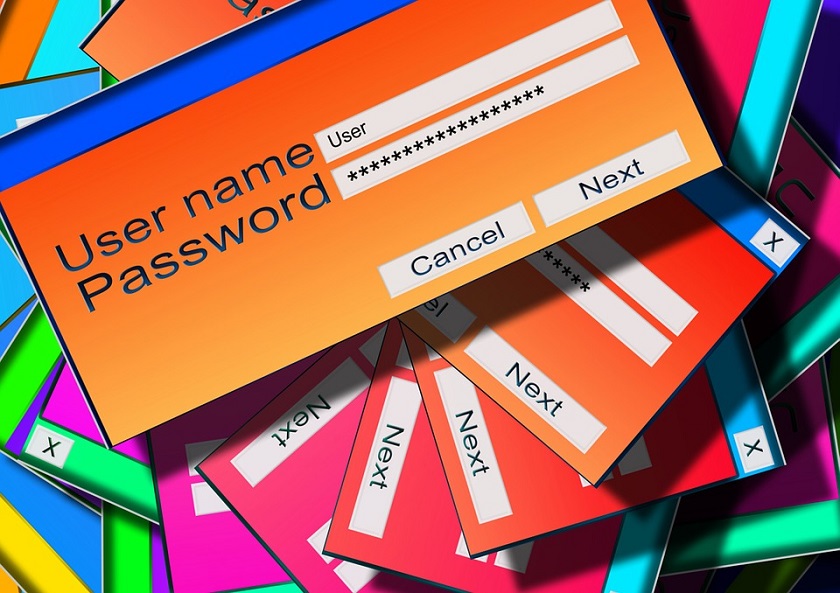
Чем больше сайтов и приложений вы используете, тем выше количество учетных записей, которыми приходится управлять. А дело это не очень удобное, особенно когда счет аккаунтам идет на десятки. Для каждого из них нужно придумать, запомнить и периодически вводить, в идеале, уникальный, непростой пароль — иначе личный профиль может стать легкой добычей злоумышленников.
Отчасти проблему решает авторизация с помощью популярных интернет-платформ. Бывает, когда в очередной раз нужно ввести логин и пароль, достаточно нажать на кнопку вроде «Войти с помощью Google», и через секунду можно приступать к работе с сайтом или приложением. Но к сожалению, эта заветная кнопка до сих пор отсутствует в немалом количестве сервисов.
Еще один помощник, который не дает потеряться в длинном списке паролей и логинов, это браузер. Как известно, эта программа умеет сохранять данные, которыми вы заполняете формы для входа на сайты, чтобы потом при необходимости вводить все вместо вас. Однако и такой способ нельзя считать панацеей, ведь он не работает во внешних приложениях. Да и хранилище браузера — не самое безопасное место для паролей.
Благо, есть другое средство, лишенное упомянутых недостатков. Речь идет о менеджерах паролей. Хотя в большинстве случаев они не взаимодействуют с десктопными программами, эти сервисы здорово выручают при работе с мобильными приложениями и в вебе.
Как работает типичный менеджер паролей

У Толкина было «одно кольцо, чтоб править всеми». Так вот, менеджеры используют схожий подход. Они позволяют контролировать все важные логины и пароли, не запоминая их, с помощью одного мастер-пароля. Последний — единственное, что нужно помнить и вводить (для управления менеджером). Остальные заботы система любезно берет на себя: шифрует и сохраняет набираемые пароли в защищенное хранилище, а затем автоматически вставляет их в подходящие поля при входе в аккаунты. От вас — почти никакого набора вручную.
Современный менеджер паролей — это облачный сервис, который обеспечивает безопасное хранение и синхронизацию данных между разными устройствами и платформами. Если у вас, скажем, ноутбук и смартфон, вы можете установить десктопную (обычно работает в паре с расширением для браузера) и мобильную версии понравившегося менеджера на оба аппарата. В результате сервис будет автоматически запоминать и вставлять пароли как в браузере ноутбука, так и в мобильном браузере и других приложениях на смартфоне, обеспечивая синхронизацию между устройствами.
Обычно после установки менеджер импортирует данные из браузера или других доступных источников в свое хранилище, защищенное мастер-паролем. В дальнейшем, когда вы набираете новые пароли, система добавляет в память и их. Впоследствии, как только возникает необходимость войти в аккаунт в браузере или мобильном приложении, сервис автоматически копирует подходящий пароль из памяти в онлайн-форму или предлагает сделать это нажатием одной-двух кнопок. Для этого на дисплее появляется специальный значок или всплывающая панель для управления менеджером.
5 популярных менеджеров паролей
Avast Passwords
Простой и удобный сервис, который почти не выходит за рамки базовых возможностей, но вместе с тем не лезет к пользователю в карман.
Помимо эффективной работы с логинами и паролями, текущий менеджер позволяет лишь добавлять в хранилище простые текстовые заметки, защищая их от доступа посторонних.
Пользоваться Avast Passwords без существенных ограничений можно абсолютно бесплатно. Премиум-подписчики, готовые платить скромную сумму 59 грн. в год, получают две дополнительные функции. Система будет уведомлять их по email в случае взлома какой-либо из учетных записей и позволит быстро входить в хранилище паролей на ПК с помощью пары нажатий на привязанном к тому же аккаунту смартфоне.
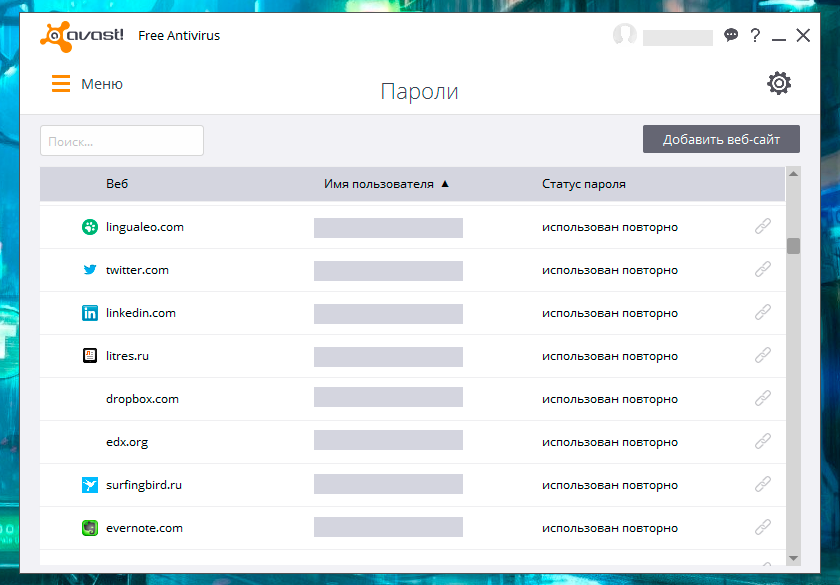
Avast Passwords для Windows
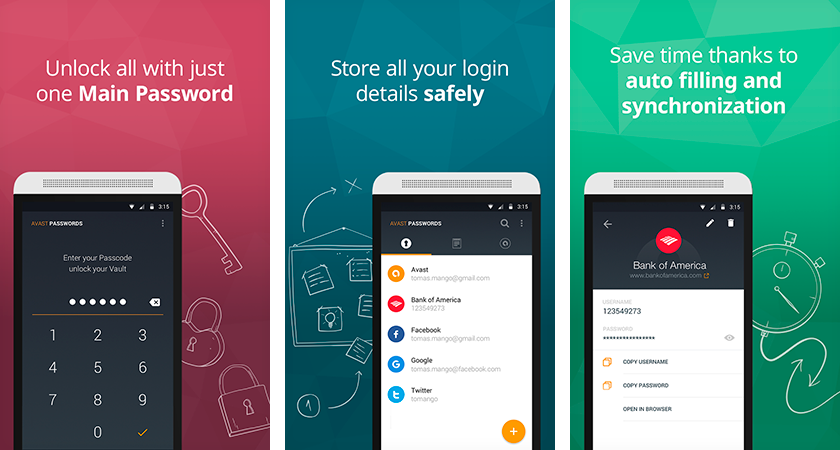
Avast Passwords для Android
Скачать Avast Passwords: Windows (в комплекте с бесплатным антивирусом Avast), Android, iOS.
Safeincloud
Сервис, который предлагает немногим больше стандартного набора функций по умеренной цене.
Автозаполнение Safeincloud распространяется не только на логины и пароли, этот менеджер также умеет запоминать банковские, паспортные и прочие типы данных, чтобы потом быстро вводить их в онлайн-формы. Сервис также позволяет хранить защищенные заметки и даже прикреплять к ним графические и другие файлы небольшого размера. Вдобавок Safeincloud может импортировать пароли из менеджеров-конкурентов.
С другой стороны, на мобильных устройствах автозаполнение полноценно работает лишь в браузерах. Чтобы быстро ввести логин и пароль в нужное приложение, их придется сначала скопировать в буфер во внутреннем меню Safeincloud, а потом вставить вручную. Такая особенность может показаться не очень удобной.
Большинство функций сервиса, включая синхронизацию и автозаполнение, доступны только в платной версии. Их можно разблокировать навсегда, купив приложение для Android за 99 грн. и за 4,99 долл. для iOS. Десктопные клиенты Safeincloud работают полностью бесплатно.

Safeincloud для Windows

Safeincloud для Android
Скачать Safeincloud: Windows, Mac, iOS, Android.
LastPass, Dashlane, Keeper
В этой тройке — менеджеры паролей с расширенной функциональностью, которые предлагают массу дополнительных возможностей и требуют за это соответственную плату.
LastPass, Dashlane и Keeper импортируют пароли из разных источников, автоматически заполняют всевозможные виды онлайн-форм, позволяют создавать и хранить под защитой различные документы. Все три сервиса поддерживают мультифакторную аутентификацию, благодаря которой можно повысить уровень защищенности хранилища. Более того, с их помощью вы сможете безопасно делиться выбранными логинами, паролями и документами с людьми, которым доверяете. А LastPass и Dashlane вообще разрешают открывать расширенный доступ к хранилищу для других пользователей на случай экстренных ситуаций.
Хотя все три сервиса приблизительно равны в своих возможностях, между ними есть несколько важных функциональных различий. Например, Dashlane не умеет автозаполнять формы в браузерах на Android, но вы всегда сможете использовать браузер, встроенный в мобильную версию менеджера. А вот в Keeper не предусмотрен быстрый импорт паролей из браузера, зато сервис предоставляет до 50 Гб облачного пространства для безопасного хранения мультимедийных файлов. Но это самые существенные отличия, которые мне удалось найти.
LastPass можно пользоваться, не заплатив разработчикам ни копейки, но только без полноценной синхронизации между платформами. Чтобы снять это неприятное ограничение, а также разблокировать функции передачи данных друзьям и все доступные методы аутентификации, придется оформить подписку по цене 12 долл. в год.
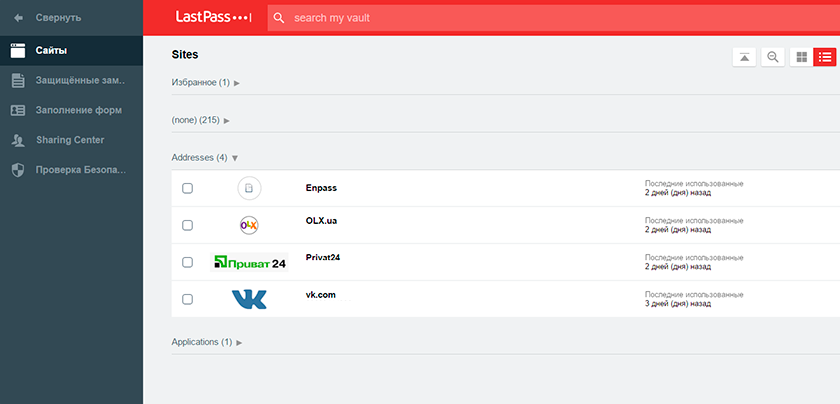
Веб-хранилище LastPass
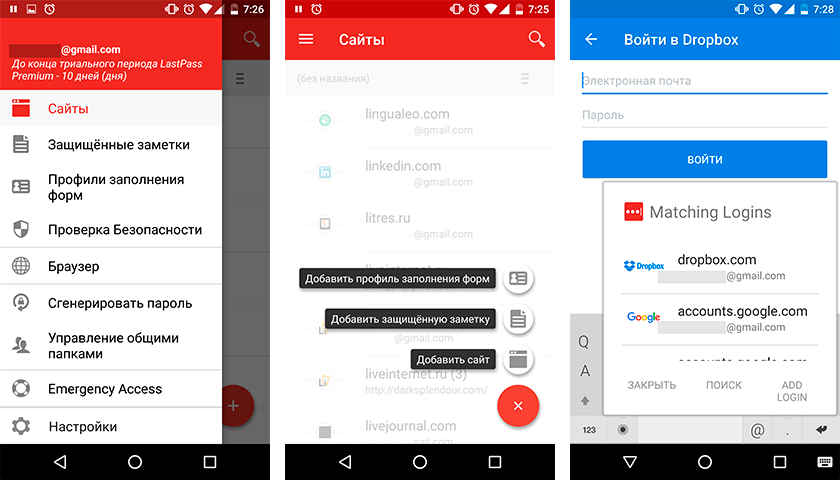
LastPass для Android
Скачать LastPass: Windows, Mac, iOS, Android, Windows Phone/Mobile.
С Dashlane тоже можно работать бесплатно, но без веб-доступа к хранилищу и, опять же, полноценной синхронизации. Чтобы отключить эти и другие ограничения и получить возможность создания резервных копий своих данных в облаке, следует оформить подписку: 39,99 долл. в год.
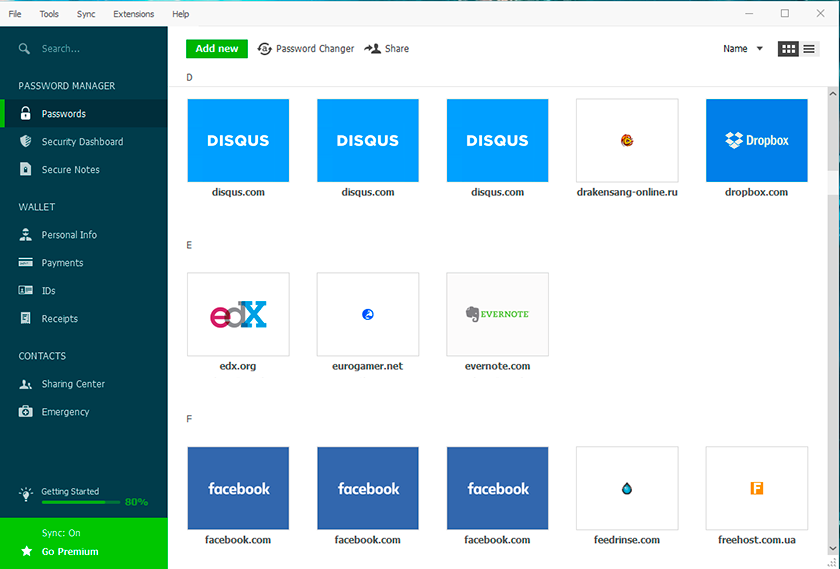
Dashlane для Windows
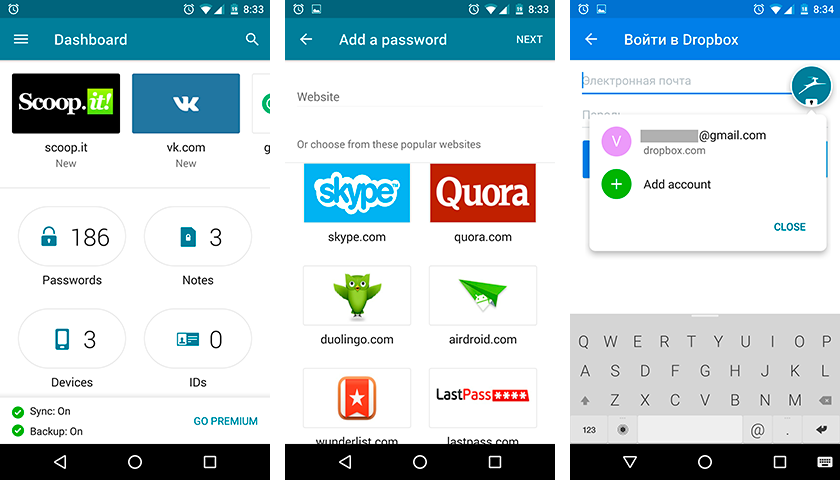
Dashlane для Android
Скачать Dashlane: Windows, Mac, iOS, Android.
Бесплатная версия Keeper предусматривает работу лишь с одним устройством и возможность хранить данные только на нем. Подписавшись за 29,99 долл. в год, среди прочего, вы активируете синхронизацию между разными устройствами, получите облачное пространство для резервного копирования данных и сможете получать доступ к паролям и другой личной информации через веб.

Веб-хранилище Keeper
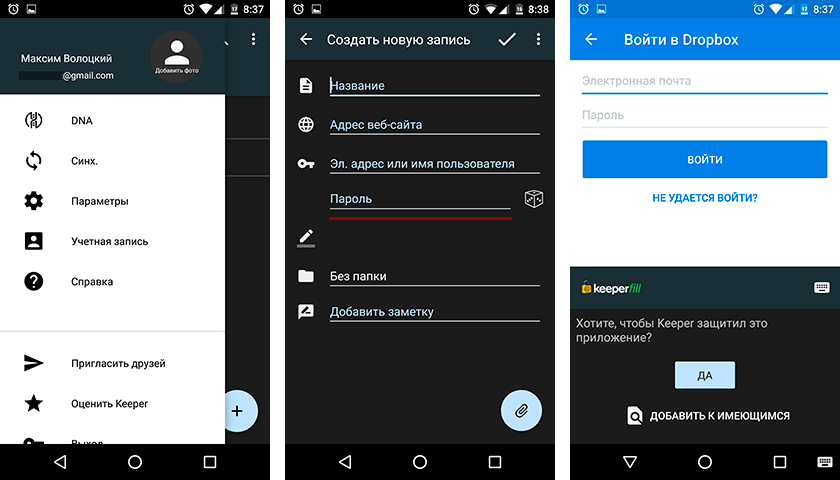
Keeper для Android
Скачать Keeper: Windows, Mac, Linux, iOS, Android, Windows Phone/Mobile.
Возможно, вы пользуетесь другим менеджером паролей, который не хуже перечисленных в статье? Поделитесь своим опытом в комментариях!
Подписывайтесь на наш нескучный канал в Telegram, чтобы ничего не пропустить.
Поделиться
